Was Sie wissen sollten
- Wenn Safari nicht funktioniert, überprüfen Sie unbedingt Ihre Mobilfunk- und WLAN-Verbindung.
- Bestätigen Sie, dass Sie für Safari keine Bildschirmzeitbegrenzungen festgelegt haben.
- Wenn alles andere fehlschlägt, versuchen Sie, den Safari-Verlauf und die Browserdaten zu löschen.
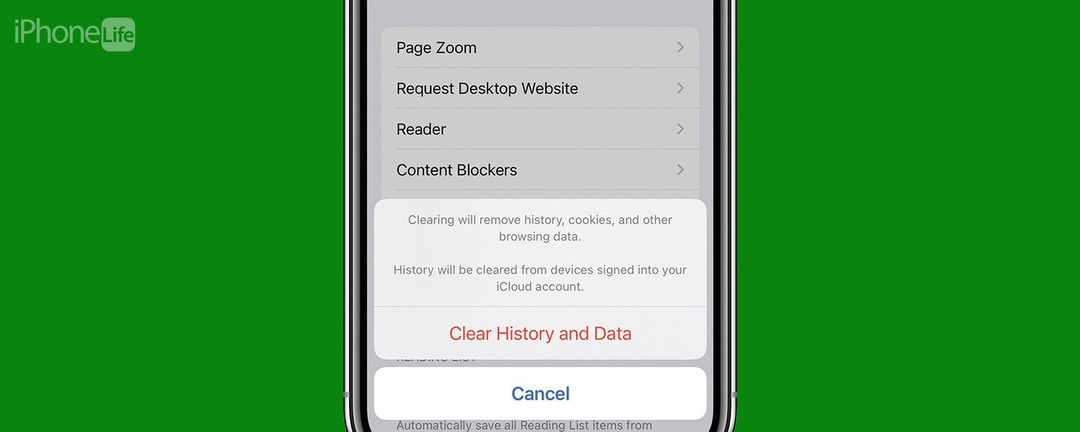
Es kann unglaublich frustrierend sein, wenn Safari auf dem iPhone nicht mehr funktioniert. Egal, ob Webseiten nicht geladen werden oder Sie die Fehlermeldung „Safari kann Seite nicht öffnen“ erhalten: Wir laden Sie Ich werde einige verschiedene Korrekturen durchgehen, die dabei helfen sollen, alle Probleme zu lösen, die Sie mit Ihrer Website haben Browser.
Springen zu:
- Warum funktioniert Safari nicht?
- So überprüfen Sie die Bildschirmzeiteinstellungen
- So löschen Sie Safari-Browserdaten
Warum funktioniert Safari nicht?
Es gibt verschiedene Gründe, warum Safari auf Ihrem iPhone nicht funktioniert. Wir empfehlen daher mehrere Lösungen, um das Problem zu beheben. Weitere Fehlerbehebungslösungen für Safari, z. B. Anleitungen
Behebung des Problems, dass Safari die Seite nicht öffnen kann Fehler, stellen Sie sicher, dass dies der Fall ist Melden Sie sich für unseren Tipp des Tages an Newsletter. Beginnen wir nun mit der Behebung, warum Safari nicht funktioniert.So überprüfen Sie die Mobilfunk- und WLAN-Verbindung
Wie jeder Webbrowser benötigt Safari eine Internetverbindung, um zu funktionieren. Überprüfen wir zunächst die Mobilfunk- und WLAN-Verbindung Ihres iPhones:
- Wischen Sie vom oberen rechten Rand Ihres Bildschirms nach unten, um das zu öffnen Kontrollzentrum.
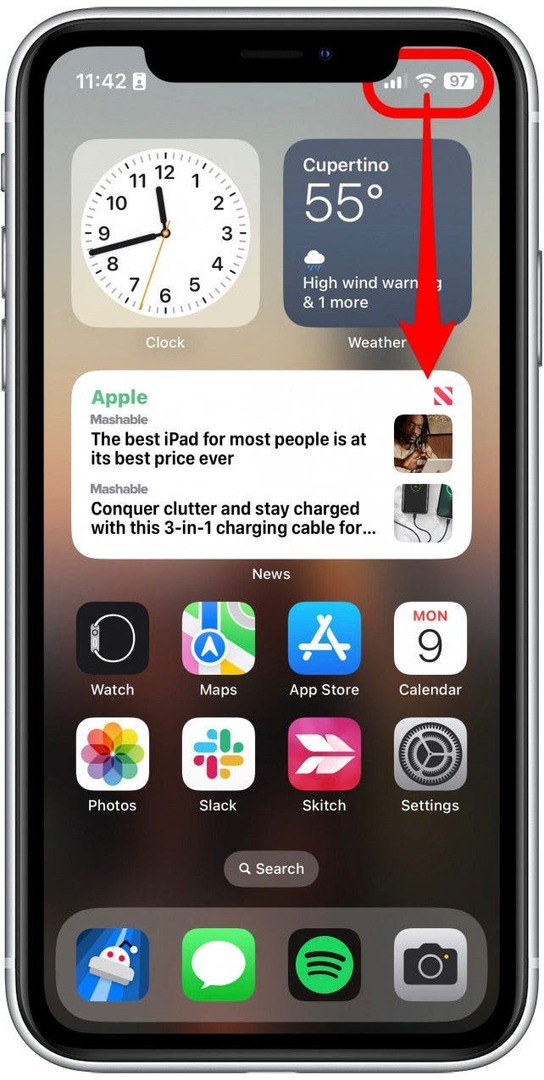
- In der oberen linken Ecke sehen Sie Ihren Mobilfunkanbieter und Ihren Verbindungsstatus. Wenn Sie mit WLAN verbunden sind, sehen Sie ein strahlendes Symbol, und wenn Sie mit Ihrem Mobilfunknetz verbunden sind, sehen Sie ein 5G-, LTE- oder ein ähnliches Symbol.
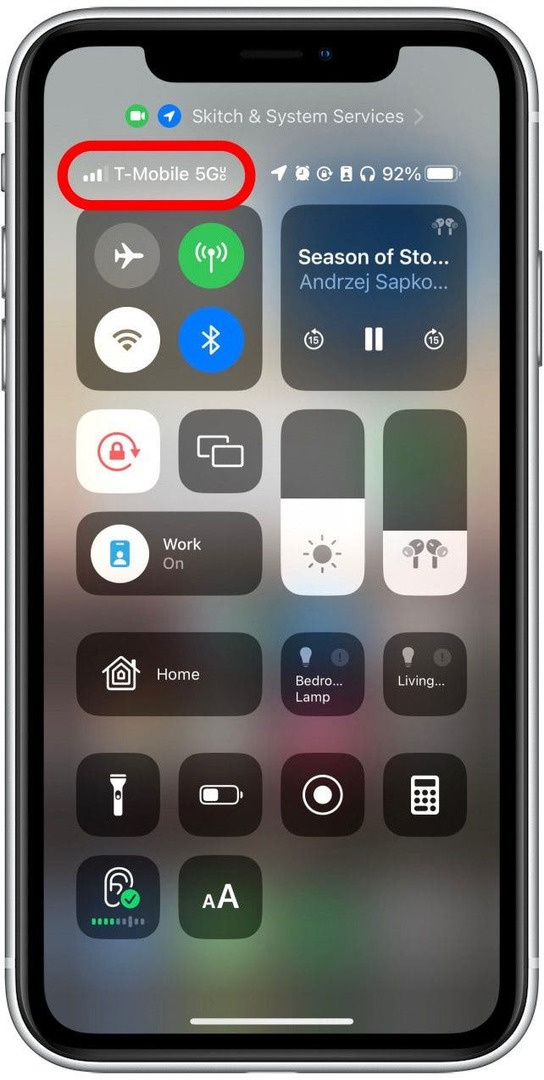
- Der Symbol für Mobilfunkdaten sollte grün sein. Wenn es grau ist, bedeutet das, dass es ausgeschaltet ist. Tippen Sie also darauf, um es einzuschalten.
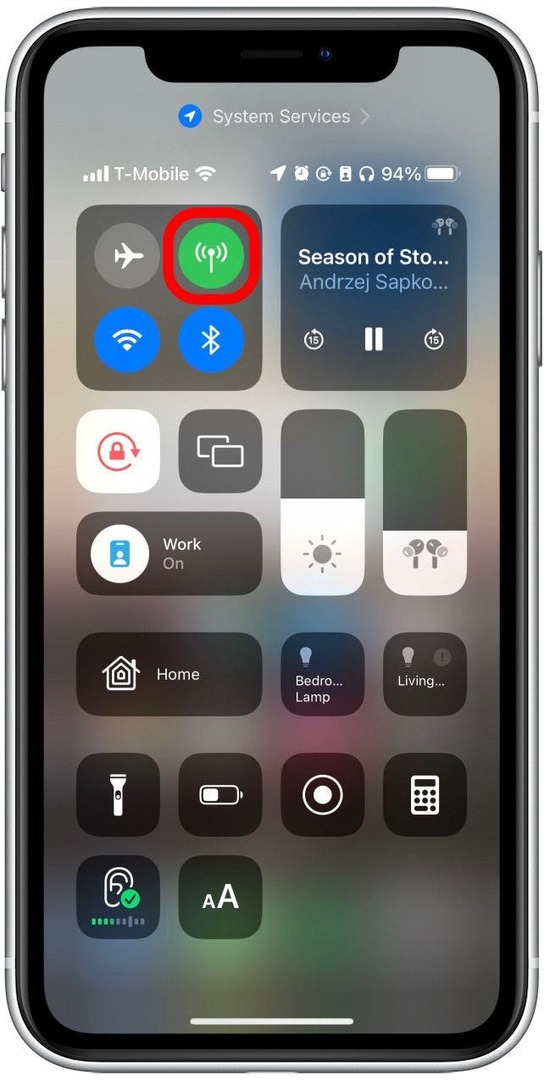
- Der WLAN-Symbol sollte blau sein. Wenn es grau ist, bedeutet das, dass es ausgeschaltet ist. Tippen Sie also darauf, um es einzuschalten.
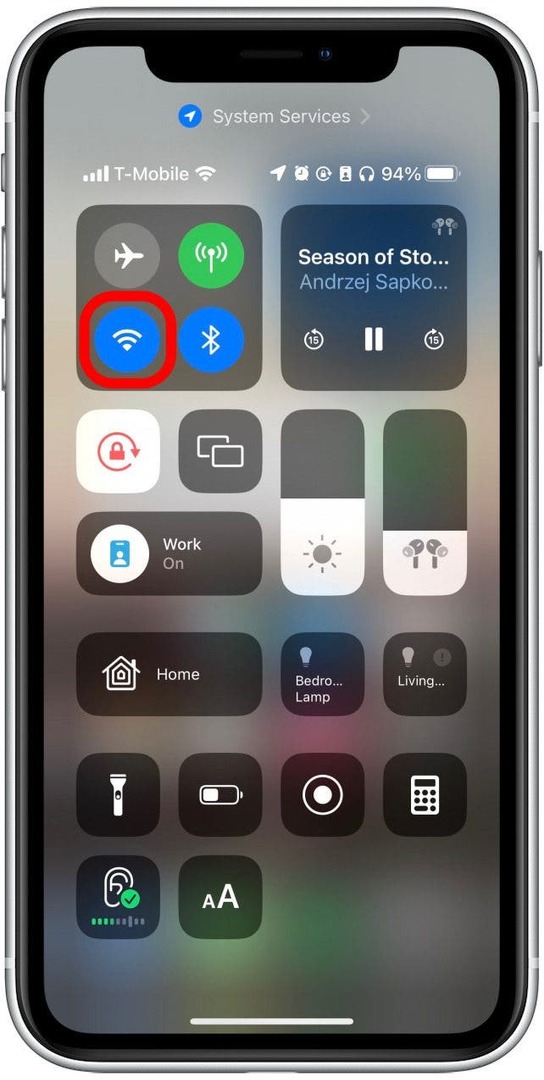
Wenn diese Einstellungen bereits aktiviert sind, Ihr Webbrowser jedoch immer noch Probleme bereitet oder Safari den Server nicht finden kann, können Sie andere Lösungen ausprobieren.
So aktivieren Sie Mobilfunkdaten für Safari
Eine der vielen nützlichen Funktionen des iPhones besteht darin, dass Sie die Verwendung Ihres iPhones durch bestimmte Apps verhindern können mobilfunkdaten. Dies ist ideal für diejenigen, die keine unbegrenzten Datentarife haben. Das bedeutet jedoch auch, dass der Webbrowser keine Webseiten laden kann, wenn Sie die Daten für Safari deaktivieren, wenn Sie nicht mit WLAN verbunden sind. So überprüfen Sie:
- Öffne das Einstellungen-Appund tippen Sie auf Mobilfunk.
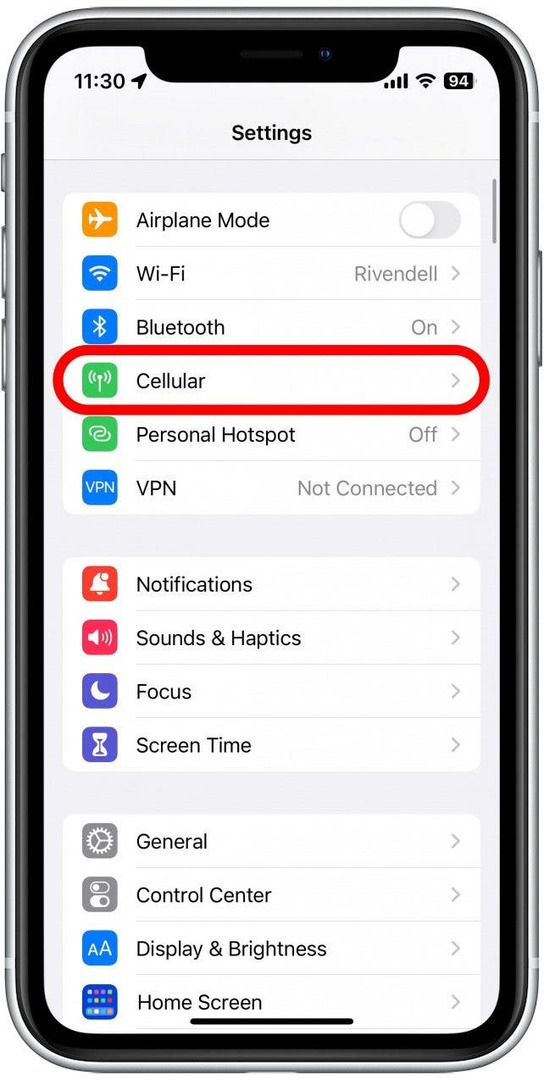
- Scrollen Sie nach unten und finden Sie Safari.
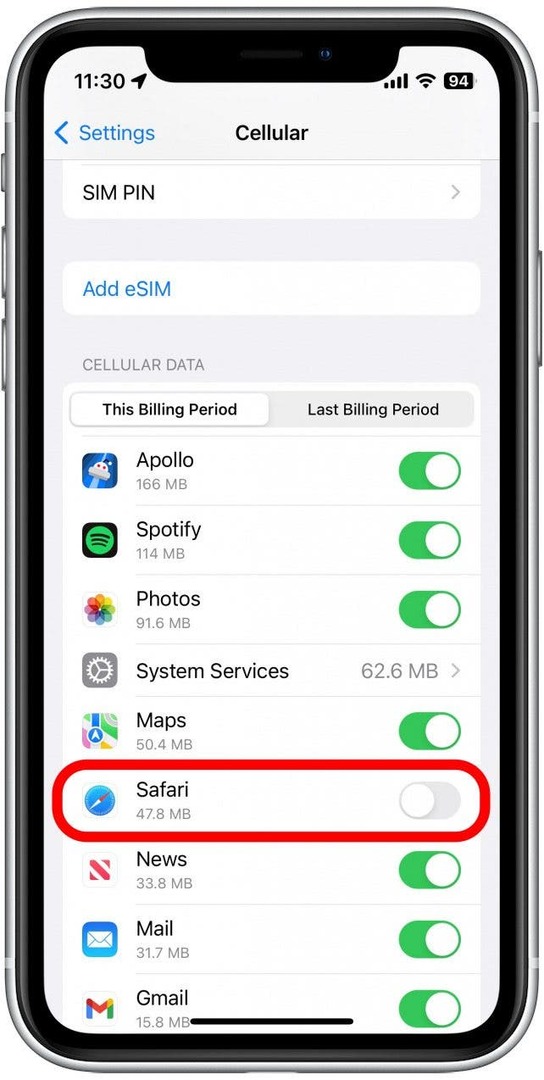
- Wenn der Schalter grau ist, bedeutet das, dass Mobilfunkdaten für Safari deaktiviert sind. Tippen Sie darauf, sodass es grün wird, um es einzuschalten.
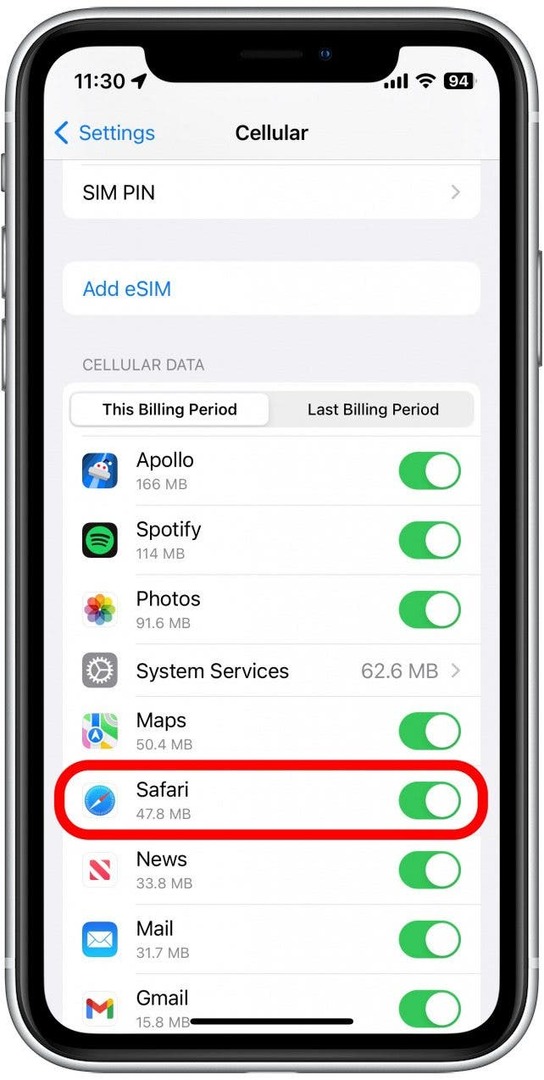
Nachdem Sie bestätigt haben, dass Mobilfunkdaten für Safari aktiviert sind, versuchen Sie, eine Webseite zu öffnen, um zu sehen, ob das Problem behoben wurde.
So überprüfen Sie die Bildschirmzeiteinstellungen
Screen Time ist eine praktische Funktion, die Ihnen dabei helfen soll, die Zeit, die Sie auf Ihrem Telefon verbringen, zu reduzieren, einschließlich der Einschränkung des Zugriffs auf eine bestimmte App. Wenn Sie in der Vergangenheit mit den Bildschirmzeiteinstellungen herumgespielt haben, haben Sie möglicherweise versehentlich ein App-Limit für Safari festgelegt. So überprüfen Sie Ihre Bildschirmzeiteinstellungen, wenn Safari auf dem iPhone nicht funktioniert:
- Öffne das Einstellungen-Appund tippen Sie auf Bildschirmzeit.
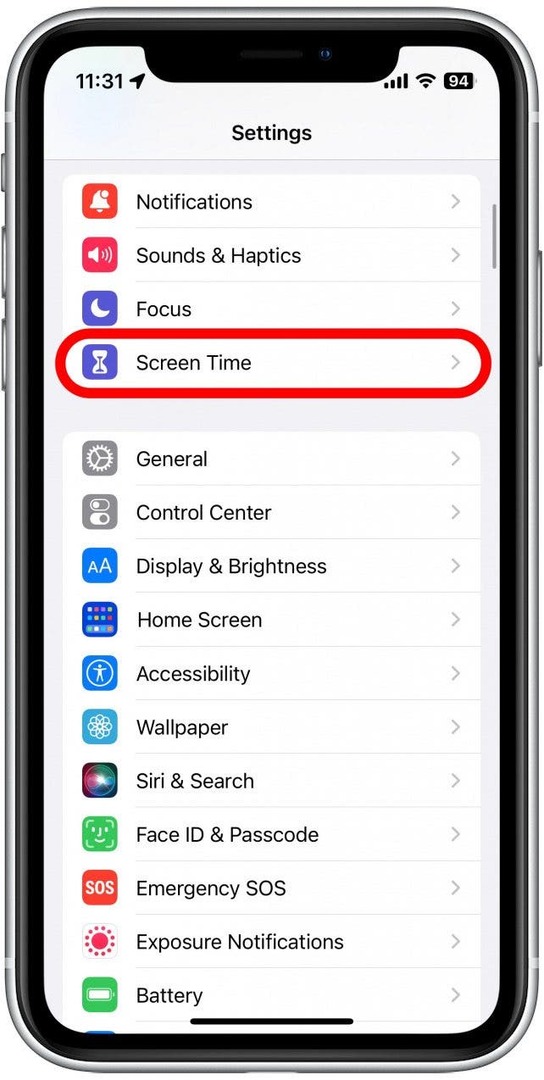
- Klopfen App-Limits.
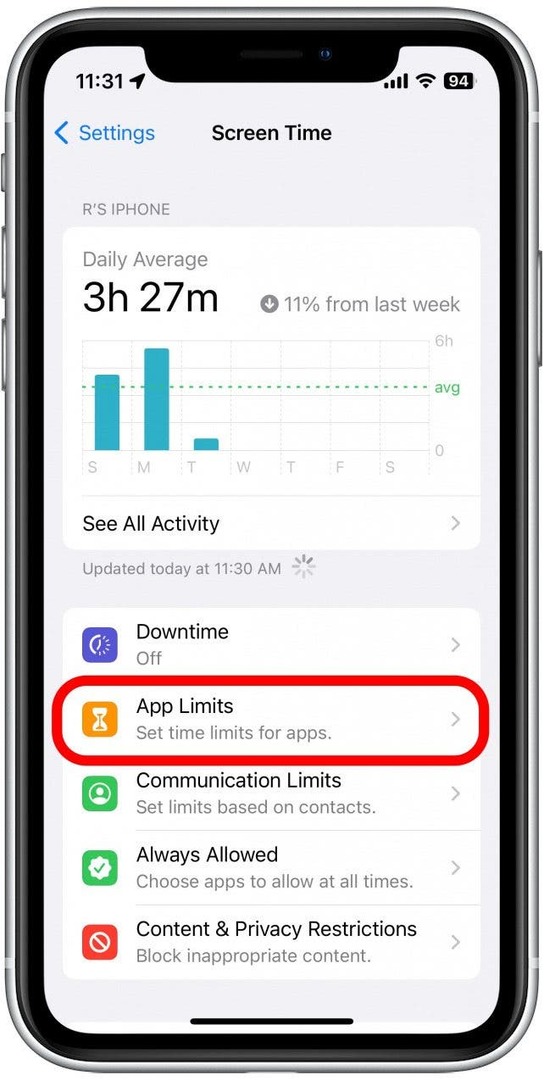
- Wenn Sie Safari in dieser Liste sehen, wischen Sie darauf nach links.
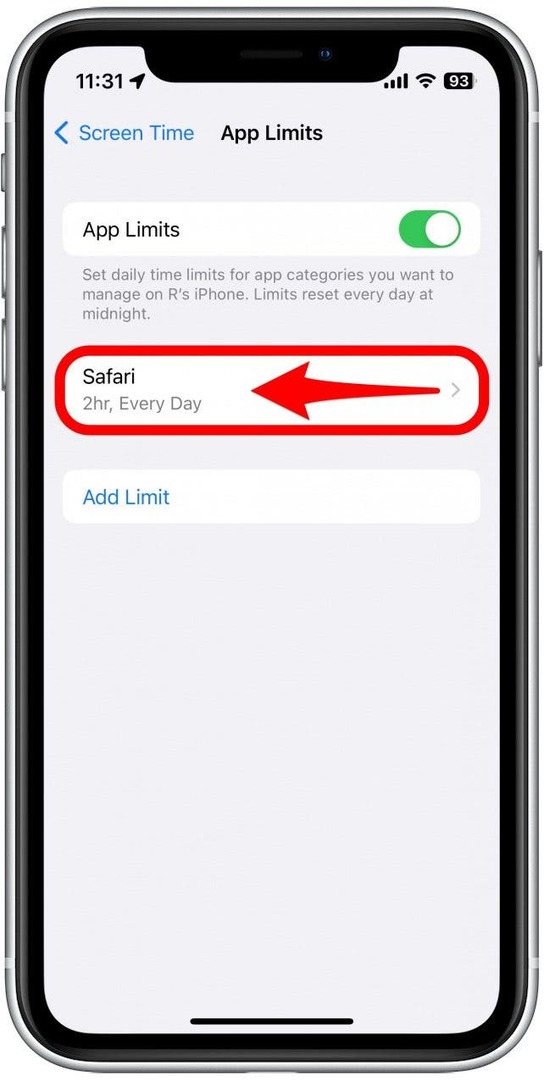
- Klopfen Löschen.
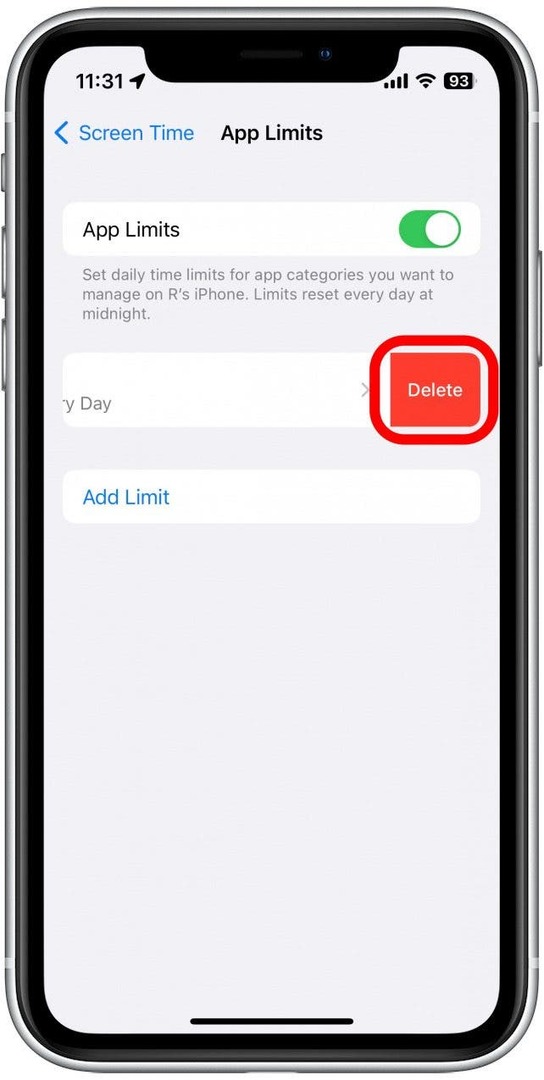
- Klopfen Limit löschen bestätigen.
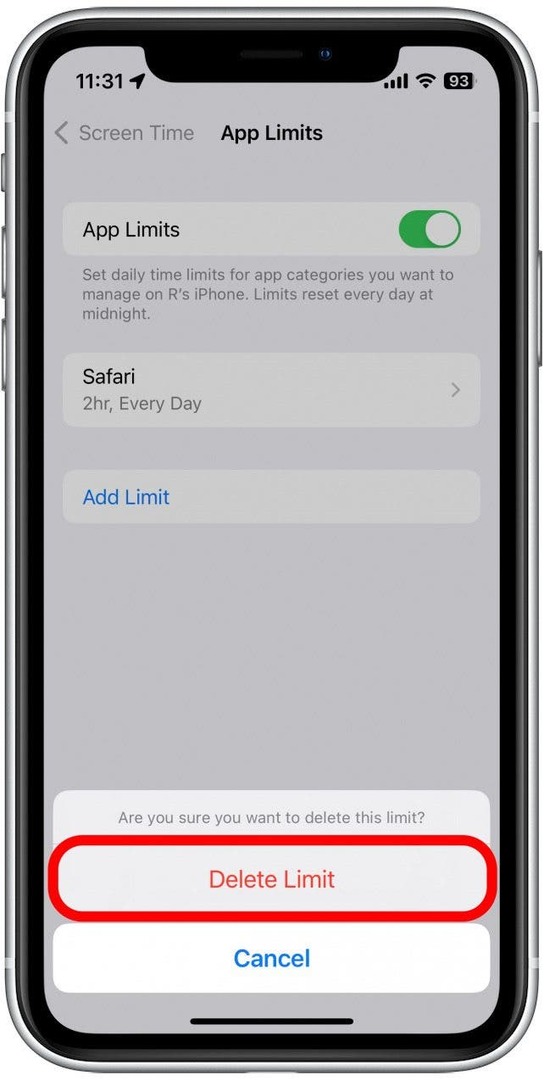
Wenn Safari in dieser Liste nicht angezeigt wird, haben Sie für Ihren Webbrowser keine Bildschirmzeitbegrenzung festgelegt.
So löschen Sie Safari-Browserdaten
Manchmal kann das Löschen des alten Website-Verlaufs und der alten Daten bei Problemen im Zusammenhang mit der nicht funktionierenden Safari hilfreich sein. So geht's:
- Öffne das Einstellungen-App, scrollen Sie nach unten und tippen Sie auf Safari.
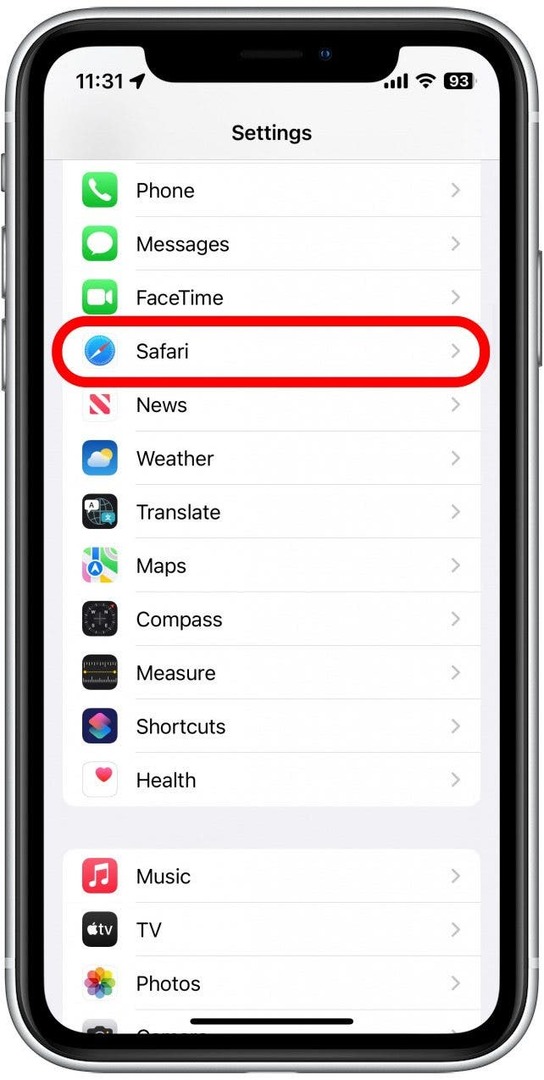
- Scrollen Sie nach unten und tippen Sie auf Verlauf und Website-Daten löschen.
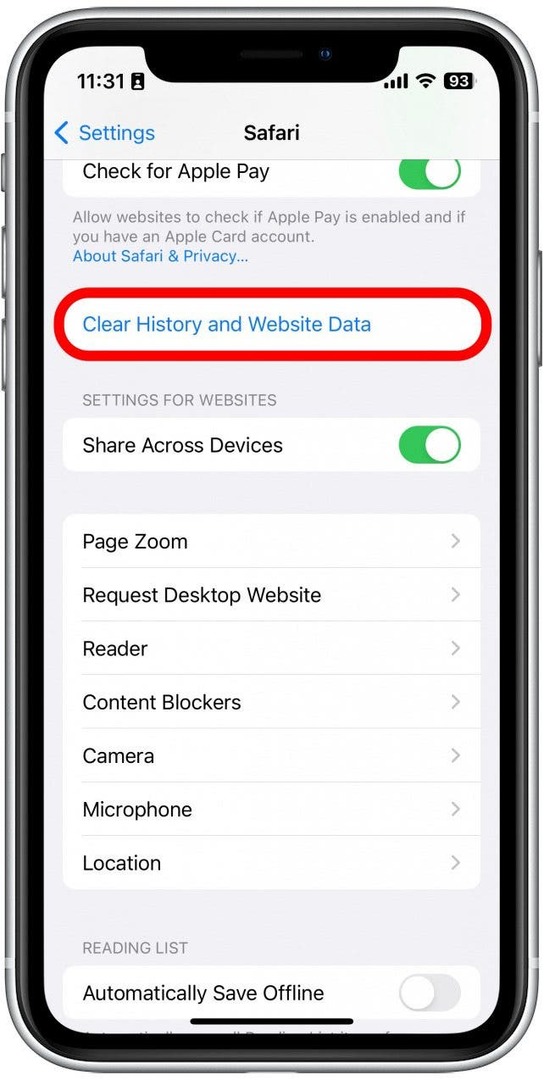
- Klopfen Verlauf und Daten löschen bestätigen.
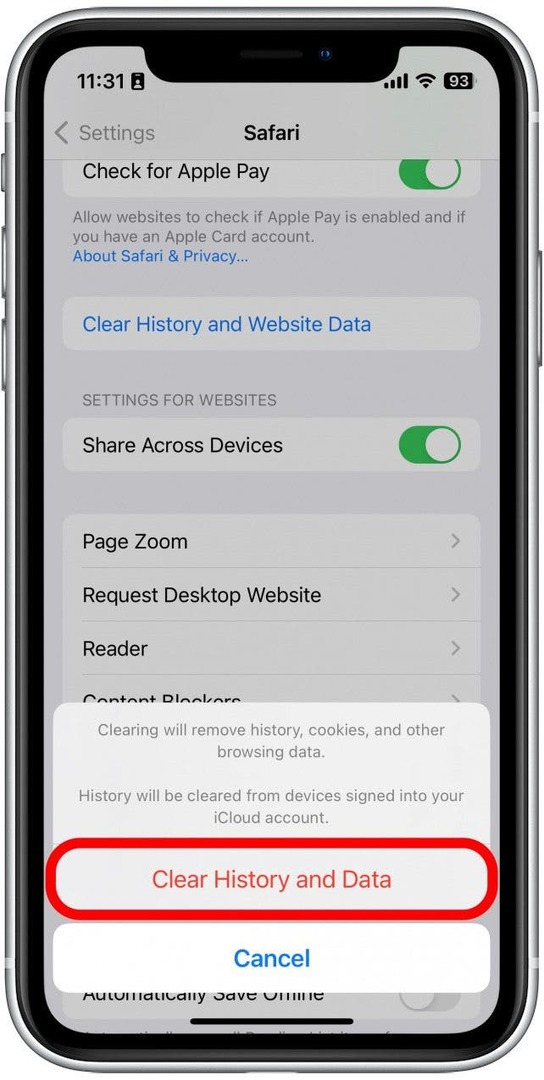
Durch das Löschen dieser Daten werden Sie von Ihren Online-Konten abgemeldet und die letzten Websites werden aus Ihrem Browserverlauf gelöscht. Während dies für die meisten Menschen kein großer Verlust ist, kann es etwas ärgerlich sein, wenn Sie Safari wieder zum Laufen bringen. Daher ist es am besten, diese Option als letzten Ausweg zu nutzen.
Schließen Sie Safari und öffnen Sie es erneut
Wenn Safari auf dem iPhone immer noch nicht funktioniert, versuchen Sie es Schließen und erneutes Öffnen der App. Manchmal funktionieren Apps nicht mehr richtig, daher kann ein vollständiges Schließen helfen, das Problem zu beheben. Wenn Sie die App schließen und erneut öffnen, wird die App effektiv neu gestartet.
So erhalten Sie Safari wieder auf dem iPhone
Safari ist eine der wenigen Apple-Apps, die nicht von Ihrem iPhone entfernt werden kann. Wenn es jedoch irgendwie von Ihrem Telefon verschwunden ist, gibt es verschiedene Möglichkeiten, es zu beheben Holen Sie sich Safari zurück auf das iPhone. Unser Artikel behandelt jede Methode im Detail, um sicherzustellen, dass Sie die App finden.
Wenn Sie immer noch Probleme damit haben, dass Safari auf dem iPhone nicht funktioniert, müssen Sie möglicherweise den Apple Support um weitere Hilfe bitten. Als nächstes finden Sie es heraus So blockieren oder zulassen Sie Popups in Safari.